DESCRIPTION DES BOUTONS DU GPS
|
|
|
- Joseph Antoine St-Gelais
- il y a 7 ans
- Total affichages :
Transcription
1 FONCTIONNEMENT DU GPS ET PROCEDURE D UTILISATION Cette procédure sera utilisée par les pointeurs clisimètre, par les chefs d équipe, par le superviseur et les sociologues. Il explique comment allumer l appareil et son fonctionnement. Il explicite plus précisément les procédures pour marquer un point et aller à celui-ci. DESCRIPTION DES BOUTONS DU GPS Antenne : Ne pas couvrir lors de la transmission Flèches : se déplacer de gauche/droite/haut/bas sur une page. Déplacement sur la carte du curseur In/Out : zoomer et dézoomer sur la page carte Find : trouver un point, une trace ou une coordonnée géographique Mark : marquer un point de repère Marche/arrêt : démarrer l appareil, vérifier le niveau des piles et le niveau de réception Quit/Page : Quitter une page sans valider le choix, passer d une page à l autre Menu : afficher le menu spécifique à chaque page. Appuyer 2 fois de suite : afficher le menu Principale Enter : valider un choix, entrer dans un menu CHANGER LES PILES L appareil prévient régulièrement du niveau des piles (voir partie Allumer le GPS, pour le vérifier). Mais attention, ces avertissements ne signifient pas que le GPS ne peut plus fonctionner. Garder un même jeu de piles jusqu à l extinction de l écran tout seul. 1 Pour changer les piles, retourner l appareil 2 Basculer le clip de sécurité
2 3 Ouvrir le capot et changer les piles. Attention il y a ici un TOUTE PETITE PUCE qu il ne faut à aucun prix perdre. Faire très attention à chaque ouverture de ce capot. Le faire dans des conditions de sécurité (assis, protéger le sol). NE RETIRER CETTE PUCE SOUS AUCUN PRETEXTE Après le changement de piles, remettre le capot et tourner le clip. Bien s assurer que le capot est fixé, avant de rallumer l appareil. Pour faire des économies de piles, il est préconisé de laisser le GPS éteint pendant la phase de création du layon. Ne l allumer que dans la phase de retour au camp en forêt (chaque soir). A ce moment marquer les points (un point tous les km au minimum, au maximum tous les 200m), au niveau des débuts de parcelle si possible (voir ci-dessous pour créer et nommer les points). ALLUMER ET ETEINDRE LE GPS, TROUVER LES SATELLITES Appuyer 2 secondes en continue sur le bouton de démarrage.
3 Le GPS charge pendant 1 min. Il passe ensuite à une phase de recherche des satellites. Tant qu il ne capte pas assez de satellite, cet écran apparait Quand les Satellites ont été trouvés l écran devient ceci : Précision de la position Position actuelle Cap de l antenne Distance au prochain point dans le cadre d un suivi de trace ou de point Echelle de la carte Si la recherche des satellites est difficile (important couvert forestier, ciel nuageux) il est possible d améliorer le captage en surélevant l appareil : attacher l appareil à une branche de façon à ce qu il tienne tout seul (attention à ce qu il ne tombe pas). Lever la branche quelques minutes. Puis abaisser rapidement l appareil et marque rapidement le point. La précision pour la prise d un point doit être de moins de 20m, et moins de 10m dans l optimal.
4 Pour évaluer le niveau des piles, appuyer brièvement sur le bouton de démarrage. Il apparait temporairement cet écran Niveau du rétro-éclairage (plus il est bas, plus vous économisez les piles. Mais vous pouvez perdre de la visibilité en forêt Niveau des piles Niveau de captage des satellites A 1 et 2 barres, il n y a pas assez de satellite pour obtenir une coordonnée. A 3 barres, captage moyenne, précision entre 30 et 15 m A 4 et 5 barres, bon captage et bonne précision Pour avoir plus de précision sur les satellites (nombres, position, niveau de captage de chacun), il est possible d aller voir le menu Satellite dans le menu Principale. 3 Satellites permettent d obtenir une position en 2D 4 Satellites en 3D Position actuelle, et précision Position dans le ciel des Satellites En vert satellite capté En blanc satellite présent mais non capté Niveau de captage de chaque satellite Eteindre le GPS se fait par pression pendant 2 ou 3 secondes sur le bouton de démarrage. Attention les GPS sont réglés pour économiser l énergie. L écran s éteint au bout d 1 minute, mais l appareil est toujours allumé. IL FAUT TOUJOURS vérifier le soir par une brève pression de n importe quelle touche, si l écran se rallume.
5 FONCTIONNEMENT GENERAL Il y a 5 pages principales que l on parcourt grâce au bouton page (vers la droite) et quit (vers la gauche). Un bandeau apparait la première fois que l on touche l un des deux boutons : Appuyer une autre fois sur ces boutons permet de se déplacer soit vers la droite soit vers la gauche (ici j ai appuyé une fois sur page) Les 5 menus sont : - Menu principal : ensemble des menus dont la configuration et le menu Satellite - Carte : Pour afficher la carte de position actuelle - Compas : faire apparaitre une boussole virtuelle, elle moins précise que les boussoles spécifiques, mais elle pourra servir pour retrouver un point (voir ci-dessous). - Calculateur de voyage : il permet d établir sa vitesse de déplacement, ou le temps restant à parcourir lors d un suivi de trace. Cette page ne doit pas servir. - Profil d altitude : pour voir l évolution de l altitude, cette information n est pas pertinente dans notre étude. Cette page ne doit pas servir. Profil d altitude Calculateur de voyage Compas Il est possible d atteindre le menu Principal en appuyant 2 fois consécutives sur menu : Première fois ouverture du menu de la page affichée, seconde fois ouverture du menu Principal.
6 Le menu Principal : Config : Réglage des paramètres de fonctionnement de l appareil Gest. De tracés : Sauver une tracer, travailler une trace Effacer une trace. Satellite : voir plus haut Gest. De Waypoint : Suivre les points marqués, changer un nom, effacer un point. Attention : l ordre des icones peut ne pas être celui-là. Se déplacer avec les flèches haut/bas pour les retrouver. Les autres icones ne devraient pas servir. Le menu Config : Système : choix de la langue, type de piles, choix de l interface. Tonalité : mise en place d un bip à chaque pression d un bouton Trace : mode et rythme d enregistrement (toutes modifications de ces valeurs seront considérer comme une faute grave) Séquence de page : changer l ordre des pages Heure : choix du type d heure (12h, 24h) et du fuseau (toutes modifications de cette valeur sera considérer comme une faute grave) Cap : référence du Nord, choix du type de valeur (Degrés numérique ou lettre de direction) (toutes modifications de ces valeurs seront considérer comme une faute grave) Ecran : gestion du rétroéclarage, de l économie d énergie, du choix de couleur de fond, mode Jour/nuit, temps d extinction de l écran Carte : orientation de la carte, cadre de données en haut de la carte, taille des écritures Réinit : réinitialiser les valeurs de base : NE JAMAIS FAIRE CELA Unité : choix des unités pour toutes les mesures toutes modifications de ces valeurs sera considérer comme une faute grave Format de position : choix de la forme de coordonnées toutes modifications de ces valeurs sera considérer comme une faute grave Altimètre : réglage de la page profil d altitude.
7 Ces pages permettent de régler les autres fonctions que nous n utilisons pas dans le cadre de ce projet. Attention «jouer» à tout moment avec son GPS, diminue fortement la capacité des piles. Si à la fin d un barda, il y a un manque de données GPS faute de piles, la prime du pointeur clisimètre sera réduite. Il est indiqué à chaque fois quelles valeurs ne doivent pas être modifié. Cela peut être considérer comme une cause de renvoi. Des contrôles pourront être effectués au cours d un barda ou pendant les phases de repos.
8 ENREGISTREMENT DE LA TRACE De façon autonome, l appareil enregistre un suivi du chemin parcouru quand l appareil est allumé. Il est interdit d effacer la trace actuelle (Gest. De tracés / Tracé actuel / Effacer le tracé actuel). Le pointeur clisimètre doit enregistrer le tracé toutes les semaines : Ne pas changer le nom du tracé proposé. Valider le choix en sélectionnant Terminé puis appuyer sur Entrer
9 MARQUER UN POINT C est la fonctionnalité la plus utilisée dans le cadre de ce projet. Quelque soit la page affichée, appuyer sur le bouton Mark. Cet écran apparait : Nom automatique du point Coordonnées du point Visionner la position du point sur la carte Enregistrer le point Voir la procédure de layonnage pour nommer un point (repris ci-dessous) Latitude (Y, coordonnée Nord Sud) Longitude (X, Coordonnée Est- Ouest) Ici la latitude toujours plus petite que la longitude Avec les flèches, surligner (ici fond bleu) le nom du point et taper entrer Effacer le nom en plaçant le curseur sur : Efface lettre par lettre Tout effacer d un coup Se déplacer avec les flèches pour sélectionner la lettre voulu et taper sur entrer pour valider Pour avoir les chiffres, sélectionner Quand le nom est tapé, valider en se plaçant sur Terminé et bouton entrer Valider la création du point Ou aller à la carte pour le voir
10 Aller à la page carte pour le voir (drapeau bleu) NOMMER UN POINT (REPRISE DE LA PROCEDURE DE LAYONNAGE) Pour chaque layon d'inventaire : Prendre 1 point GPS au début et à la fin du layon : ces 2 points vont donc correspondre au point de départ et au point d arrivée du layon ; Enregistrer les points dans le GPS selon un code indiquant le numéro du Layon et la distance en Mètres sur le layon : Exemple : pour le layon 20 de distance totale 3500 m : saisir L20M0 pour le point de départ et L20M3500 pour le point d arrivée. Reporter sur la fiche GPS : le n du point GPS et ses coordonnées (en X et en Y). Pour les placettes : Prendre 1 point GPS 1 placette sur 5 (à la fin de chaque kilomètre au minimum) en notant la distance à laquelle on se situe sur la placette (à 25 m près) ; Enregistrer le point dans le GPS selon la même codification que pour le layon en ajoutant le numéro de la Placette et la distance en Mètres sur la placette. La distance est donc forcément comprise entre 0 et 175 m, la placette mesurant 200 m et les jalons étant positionnés tous les 25 m. En cas d absence de couverture satellite aux limites des placettes demandées, essayer de prendre des points intermédiaires, et reproduire la procédure de notation ci-dessus. Exemple : Layon 20, placette 3 à 100 mètres donne L20P3M100 ; Ecrire le n du point et ses coordonnées sur la fiche GPS En cas d absence de couverture satellite, et s il est impossible de relever le point plus tard, indiquer sur la fiche GPS «Pas de couverture», avec l endroit d où le point aurait dû être pris.
11 ALLER A UN POINT Il existe trois méthodes : Méthode 1 : créer un point et rejoindre ce point Créer un Point par le bouton Mark Changer le nom (voir cidessus) Placer le curseur (bleu) sur les coordonnées et appuyer sur Entrer pour modifier les coordonnées Taper les coordonnées du point à rejoindre : voir Plan de sondage et fiche de cheminement Finir en se plaçant sur Terminé et Entrer Appuyer sur Find Cet écran apparait Sélectionner Waypoints
12 Choisir le WayPoint que vous avez créé La carte apparaît Taper sur Entrer, pour sélectionner Aller Sur la Carte, le cadre Dist à dest se remplie avec la longueur en m à faire pour atteindre ce point Un tracé rose apparait entre la position actuelle et le point recherché Sur la page Compas, la distance à parcourir une flèche de la direction du point apparait C est la méthode idéale quand on cherche le point de départ d un layon.
13 Méthode 2 : trouver une coordonnée directement Au lieu de créer un point, il est maintenant possible de directement se diriger vers des coordonnées Appuyer sur la touche Find Sélectionner Coordonn. Taper les coordonnées puis sélectionner aller. Après ce sont les mêmes écrans que la méthode 1. C est la méthode idéale quand on cherche à corriger la position d un layon (voir ci-dessous). Méthode 3 : à partir de la carte Sur la page Carte, il est possible de sélectionner un point et de s y rendre. Sur la page Carte, déplacer le curseur blanc avec les flèches Lire la position du curseur en haut Ici le point est à ( ; ) soit à 881m du point «ICI» azimut 124
14 Appuyer sur le bouton Entrer Un écran de confirmation de ces coordonnées apparait Taper Entrer pour valider et y aller Ensuite c est le même fonctionnement que pour les autres méthodes. Cette méthode est moins pratique dans notre cas, car on doit savoir où se trouve notre point de d arriver ou le trouver à tâtons. Cette méthode est donc moins précise et demande plus de temps. Ne pas la privilégier. ANNULER LA RECHERCHE D UN POINT Pour annuler la recherche d un point ou changer de cible, appuyer une nouvelle fois sur Find. Cet écran apparait Point actuellement rechercher Choisir un autre point Arrêter la recherche Les écrans redeviennent comme au début (rien d afficher dans la case DIst.de dest et pas de trait rose sur la carte)
15 Il peut arriver de devoir supprimer un point : Dans le menu Principal, choisir le menu Gest de waypoints SUPPRIMER UN POINT Il apparait la liste des waypoints existant Mettre en bleu (surligner) celui que l on doit supprimer, taper menu Le menu apparait Choisir supprimer et taper entrer Un message de confirmation vous est proposé Sélectionner oui. ATTENTION cette suppression est définitive
16 CORRECTION DE LAYONNAGE (REPRISE DE LA PROCEDURE DE LAYONNAGE) A la fin de chaque journée de travail, le pointeur clisimètre doit vérifier si le layon réel correspond au layon théorique. Calculer les coordonnées théoriques de l endroit où a fini le layon du jour : Sur un layon Est-Ouest, la coordonnée Y (latitude) est identique quelque soit le point. La coordonnée X (longitude) augmente du nombre de mètres parcourus. Sur un layon Nord-Sud, la coordonnée X (longitude) est identique quelque soit le point. La coordonnée Y (latitude) augmente du nombre de mètres parcourus. Ex : Layon Est-Ouest à 3000 m Point Latitude (Nord-Sud) Longitude (Est-Ouest) Point de départ Point d arrivée (= ) Ex : Layon Nord-Sud à 1500 m Point Latitude (Nord-Sud) Longitude (Est-Ouest) Point de départ Point d arrivée (= ) Marquer le point comme on l a vu au dessus et le rejoindre, la méthode 2 étant la plus adaptée ici. Si la distance annoncée entre la position actuelle et le point théorique est supérieure à 200 m, il faut déplacer le layon le lendemain. Regarder le cadre Dist à dest sur la page Carte pour connaître cette distance (ici déplacer le layon). Le pointeur doit alors, avec un machetteurs se déplacer jusqu à atteindre le point réel indiqué par le GPS. Le lendemain l équipe de layonnage repartira de ce point. Noter l information de déplacement sur la fiche de layonnage.
INTRODUCTION AU GPS. Claude Maury. Ah! si j avais eu un GPS. Egypte Désert blanc 1998. Introduction au GPS - Claude Maury
 INTRODUCTION AU GPS Claude Maury Ah! si j avais eu un GPS Egypte Désert blanc 1998 Objectifs du cours Se familiariser avec l utilisation du GPS Savoir repérer une position sur une carte à partir des données
INTRODUCTION AU GPS Claude Maury Ah! si j avais eu un GPS Egypte Désert blanc 1998 Objectifs du cours Se familiariser avec l utilisation du GPS Savoir repérer une position sur une carte à partir des données
GPS GARMIN ETREX 30 PARAMÉTRAGE RAPIDE
 GPS GARMIN ETREX 30 PARAMÉTRAGE RAPIDE Avertissement Ce document de travail a pour objet de proposer un réglage rapide des paramètres du GPS GARMIN Etrex 30 en vue d une utilisation pour la randonnée pédestre.
GPS GARMIN ETREX 30 PARAMÉTRAGE RAPIDE Avertissement Ce document de travail a pour objet de proposer un réglage rapide des paramètres du GPS GARMIN Etrex 30 en vue d une utilisation pour la randonnée pédestre.
MANUEL UTILISATEUR. Application 4trip
 * MANUEL UTILISATEUR Application 4trip Table des matières 1. Introduction... 1 1.1. Description globale du produit... 1 1.2. Description de la finalité du manuel... 1 2. Manuel d utilisation... 2 2.1.
* MANUEL UTILISATEUR Application 4trip Table des matières 1. Introduction... 1 1.1. Description globale du produit... 1 1.2. Description de la finalité du manuel... 1 2. Manuel d utilisation... 2 2.1.
GUIDE D UTILISATION. Informations importantes Toshiba FOLIO 100 Conseils pour une première utilisation, configuration et principaux usages
 GUIDE D UTILISATION Informations importantes Toshiba FOLIO 100 Conseils pour une première utilisation, configuration et principaux usages Cher client Toshiba, Merci d avoir choisi la tablette multimédia
GUIDE D UTILISATION Informations importantes Toshiba FOLIO 100 Conseils pour une première utilisation, configuration et principaux usages Cher client Toshiba, Merci d avoir choisi la tablette multimédia
Gestionnaire de champs PRO
 Logiciel de gestion des cultures et des champs Guide de représentation cartographique Field Manager PRO 360 Gestionnaire de champs PRO 360 Guide de représentation cartographique de Gestionnaire de champs
Logiciel de gestion des cultures et des champs Guide de représentation cartographique Field Manager PRO 360 Gestionnaire de champs PRO 360 Guide de représentation cartographique de Gestionnaire de champs
Savoir lire une carte, se situer et s orienter en randonnée
 Savoir lire une carte, se situer et s orienter en randonnée Le b.a.-ba du randonneur Fiche 2 Lire une carte topographique Mais c est où le nord? Quel Nord Le magnétisme terrestre attire systématiquement
Savoir lire une carte, se situer et s orienter en randonnée Le b.a.-ba du randonneur Fiche 2 Lire une carte topographique Mais c est où le nord? Quel Nord Le magnétisme terrestre attire systématiquement
GÉODÉSIE, COORDONNÉES ET GPS
 GÉODÉSIE, COORDONNÉES ET GPS LES PROJECTIONS La représentation du globe terrestre sur un plan en deux dimensions exige une opération nommée projection. Une projection s appuie sur un géoïde, qui est une
GÉODÉSIE, COORDONNÉES ET GPS LES PROJECTIONS La représentation du globe terrestre sur un plan en deux dimensions exige une opération nommée projection. Une projection s appuie sur un géoïde, qui est une
Utilisation du logiciel Epson Easy Interactive Tools
 Utilisation du logiciel Epson Easy Interactive Tools Ce logiciel permet d'utiliser le stylo electronique comme souris pour contrôler l'ordinateur depuis l'écran et comme feutre électronique pour écrire
Utilisation du logiciel Epson Easy Interactive Tools Ce logiciel permet d'utiliser le stylo electronique comme souris pour contrôler l'ordinateur depuis l'écran et comme feutre électronique pour écrire
Manuel d utilisation du Guichet électronique V2
 Service Informatique (D443) Equipe du Guichet Manuel d utilisation du Guichet Version 1.0 Alpha 0 du 18/02/2011 Classification : Peu sensible Objet : Ce document est un manuel d utilisation du portail
Service Informatique (D443) Equipe du Guichet Manuel d utilisation du Guichet Version 1.0 Alpha 0 du 18/02/2011 Classification : Peu sensible Objet : Ce document est un manuel d utilisation du portail
1. Ouvrir Internet Explorer 2. 2. Faire défiler une page 2. 3. Naviguer dans un site Internet 2. 4. Changer d adresse Internet (URL) 2
 1. Ouvrir Internet Explorer 2 2. Faire défiler une page 2 3. Naviguer dans un site Internet 2 4. Changer d adresse Internet (URL) 2 5. Gérer l affichage des pages Internet 3 6. Pages précédentes et suivantes
1. Ouvrir Internet Explorer 2 2. Faire défiler une page 2 3. Naviguer dans un site Internet 2 4. Changer d adresse Internet (URL) 2 5. Gérer l affichage des pages Internet 3 6. Pages précédentes et suivantes
Placez vous au préalable à l endroit voulu dans l arborescence avant de cliquer sur l icône Nouveau Répertoire
 L espace de stockage garantit aux utilisateurs une sauvegarde de leurs fichiers dans une arborescence à construire par eux-mêmes. L avantage de cet espace de stockage est son accessibilité de l intérieur
L espace de stockage garantit aux utilisateurs une sauvegarde de leurs fichiers dans une arborescence à construire par eux-mêmes. L avantage de cet espace de stockage est son accessibilité de l intérieur
Manuel de l utilisateur
 Manuel de l utilisateur 1 Prenez le temps de lire ce manuel afin de profiter au mieux de votre matériel. Le Wikango XL est un assistant d aide à la conduite : il doit vous inciter à respecter le Code de
Manuel de l utilisateur 1 Prenez le temps de lire ce manuel afin de profiter au mieux de votre matériel. Le Wikango XL est un assistant d aide à la conduite : il doit vous inciter à respecter le Code de
ROUTE 66 MOBILE 8 Manuel d utilisation
 1 Copyright 1993-2008 ROUTE 66. Tous droits réservés. Le nom ROUTE 66 et son logo sont déposés. Les données sont la propriété de NAVTEQ B.V. REMARQUE IMPORTANTE : Tout transfert, archivage numérique, reproduction
1 Copyright 1993-2008 ROUTE 66. Tous droits réservés. Le nom ROUTE 66 et son logo sont déposés. Les données sont la propriété de NAVTEQ B.V. REMARQUE IMPORTANTE : Tout transfert, archivage numérique, reproduction
v3 2010 Sygic, a.s. All rights reserverd. Manuel utilisateur
 v3 2010 Sygic, a.s. All rights reserverd. Manuel utilisateur I. Pour commencer... 1 Ecran de navigation... 1 Entrer une adresse... 1 Navigation pas à pas... 5 Acquisition de la position GPS... 6 II. Navigation
v3 2010 Sygic, a.s. All rights reserverd. Manuel utilisateur I. Pour commencer... 1 Ecran de navigation... 1 Entrer une adresse... 1 Navigation pas à pas... 5 Acquisition de la position GPS... 6 II. Navigation
Vous allez le voir au cours de ce premier chapitre, 1. Découvrir l ipad
 1. Découvrir l ipad Vous allez le voir au cours de ce premier chapitre, l utilisation de l ipad est très intuitive et, surtout, votre tablette obéit au doigt et à l œil. Vous ne pourrez bientôt plus vous
1. Découvrir l ipad Vous allez le voir au cours de ce premier chapitre, l utilisation de l ipad est très intuitive et, surtout, votre tablette obéit au doigt et à l œil. Vous ne pourrez bientôt plus vous
Utilisation de la plateforme VIA ecollaboration
 Entrer sur la plateforme L invitation que vous avez reçue comporte un lien vers la plateforme VIA ecollaboration (salle privée de François Guérin de Communagir). Pour y accéder, cliquez simplement sur
Entrer sur la plateforme L invitation que vous avez reçue comporte un lien vers la plateforme VIA ecollaboration (salle privée de François Guérin de Communagir). Pour y accéder, cliquez simplement sur
Créer un compte itunes Store
 P r o f i t e r d I n t e r n e t A t e l i e r 0 9 Créer un compte itunes Store en 4 étapes L ipad est un ordinateur aux nombreuses capacités dès la sortie du carton mais ses capacités ne sont rien face
P r o f i t e r d I n t e r n e t A t e l i e r 0 9 Créer un compte itunes Store en 4 étapes L ipad est un ordinateur aux nombreuses capacités dès la sortie du carton mais ses capacités ne sont rien face
Les pannes non bloquantes ou aléatoires :
 Dans cet article nous allons voir comment dépanner son ordinateur portable. Toutefois nous nous intéresseront uniquement aux problèmes et aux réparations qui peuvent être abordées facilement par un utilisateur
Dans cet article nous allons voir comment dépanner son ordinateur portable. Toutefois nous nous intéresseront uniquement aux problèmes et aux réparations qui peuvent être abordées facilement par un utilisateur
Guide d'utilisation du téléphone IP Thomson ST-2030 G
 Guide d'utilisation du téléphone IP Thomson ST-2030 G 1 4 2 5 6 3 7 8 9 12 10 13 11 14 (1) Le combiné (2) L écran : 128x64 pixels, 5 lignes. (3) Les boutons de sélection : pour sélectionner un onglet de
Guide d'utilisation du téléphone IP Thomson ST-2030 G 1 4 2 5 6 3 7 8 9 12 10 13 11 14 (1) Le combiné (2) L écran : 128x64 pixels, 5 lignes. (3) Les boutons de sélection : pour sélectionner un onglet de
Guide de l utilisateur Mikogo Version Windows
 Guide de l utilisateur Mikogo Version Windows Table des matières Création d un compte utilisateur 3 Téléchargement et installation 4 Démarrer une session 4 Joindre une session 5 Fonctionnalités 6 Liste
Guide de l utilisateur Mikogo Version Windows Table des matières Création d un compte utilisateur 3 Téléchargement et installation 4 Démarrer une session 4 Joindre une session 5 Fonctionnalités 6 Liste
Guide de l utilisateur
 Guide de l utilisateur 25220A À propos de ce guide Merci d avoir fait l acquisition de l ardoise numérique à écran LCD Boogie Board Sync 9.7. Ce guide vous aidera à utiliser l ardoise numérique Boogie
Guide de l utilisateur 25220A À propos de ce guide Merci d avoir fait l acquisition de l ardoise numérique à écran LCD Boogie Board Sync 9.7. Ce guide vous aidera à utiliser l ardoise numérique Boogie
Configuration de la Borne Interactive
 Configuration de la Borne Interactive La configuration de la borne interactive est réalisée en plusieurs étapes suivant vos besoins et votre équipement. Les explications de configuration ci-dessous sont
Configuration de la Borne Interactive La configuration de la borne interactive est réalisée en plusieurs étapes suivant vos besoins et votre équipement. Les explications de configuration ci-dessous sont
Manuel d utilisation DeveryLoc
 Manuel d utilisation DeveryLoc Page 1/37 Version Numéro de la version Date de modification Modification apporté Version v.1 Le 1 juillet 2004 Version v.2 Le 1 Juin 2006 Page 2/37 SOMMAIRE 1. SE CONNECTER
Manuel d utilisation DeveryLoc Page 1/37 Version Numéro de la version Date de modification Modification apporté Version v.1 Le 1 juillet 2004 Version v.2 Le 1 Juin 2006 Page 2/37 SOMMAIRE 1. SE CONNECTER
L application est utilisable pour toute personne disposant d un compte Qobuz.
 Manuel d utilisation Appli mobile iphone, ipod, ipad L application est utilisable pour toute personne disposant d un compte Qobuz. - Les abonnés streaming bénéficient en écoute intégrale du catalogue mis
Manuel d utilisation Appli mobile iphone, ipod, ipad L application est utilisable pour toute personne disposant d un compte Qobuz. - Les abonnés streaming bénéficient en écoute intégrale du catalogue mis
Des outils numériques simples et conviviaux!
 Des outils numériques simples et conviviaux! 1 La clé USB en bref La clé USB vous permet : n De projeter, avec ou sans tableau blanc interactif (TBI), les pages du livre numérique. n De naviguer facilement
Des outils numériques simples et conviviaux! 1 La clé USB en bref La clé USB vous permet : n De projeter, avec ou sans tableau blanc interactif (TBI), les pages du livre numérique. n De naviguer facilement
GPS GARMIN ETREX 30 GESTION DES FICHIERS GPX
 GPS GARMIN ETREX 30 GESTION DES FICHIERS GPX AVERTISSEMENT Ce document de travail, établi et proposé par le Comité départemental de la Randonnée pédestre des Pyrénées-Atlantiques (CDRP 64), propose une
GPS GARMIN ETREX 30 GESTION DES FICHIERS GPX AVERTISSEMENT Ce document de travail, établi et proposé par le Comité départemental de la Randonnée pédestre des Pyrénées-Atlantiques (CDRP 64), propose une
Support de formation Notebook
 Support de formation Notebook Guide de l utilisateur du tableau interactif SMART Board Table des matières Le Tableau Blanc Interactif... 1 Comprendre le fonctionnement du TBI... 1 Utiliser le plumier
Support de formation Notebook Guide de l utilisateur du tableau interactif SMART Board Table des matières Le Tableau Blanc Interactif... 1 Comprendre le fonctionnement du TBI... 1 Utiliser le plumier
Formation pour les parents Se familiariser avec la tablette ipad et les applications d apprentissage pour enfants
 Formation pour les parents Se familiariser avec la tablette ipad et les applications d apprentissage pour enfants 1. Le fonctionnement de base de l ipad 2. Les applications utilitaires 3. Se connecter
Formation pour les parents Se familiariser avec la tablette ipad et les applications d apprentissage pour enfants 1. Le fonctionnement de base de l ipad 2. Les applications utilitaires 3. Se connecter
Guide de l utilisateur. Calibreur de Courant / Voltage Modèle 412355A
 Guide de l utilisateur Calibreur de Courant / Voltage Modèle 412355A Introduction Félicitations pour votre achat du Calibreur de Courant/Voltage Extech. Le modèle 412355A peut mesurer et trouver la source
Guide de l utilisateur Calibreur de Courant / Voltage Modèle 412355A Introduction Félicitations pour votre achat du Calibreur de Courant/Voltage Extech. Le modèle 412355A peut mesurer et trouver la source
Diigo : fonctions avancées
 + Diigo : fonctions avancées Créer, éditer et partager des listes, utiliser les flux RSS et associer Google Reader à Diigo + Les listes n Les listes sur Diigo servent à regrouper un ensemble cohérent de
+ Diigo : fonctions avancées Créer, éditer et partager des listes, utiliser les flux RSS et associer Google Reader à Diigo + Les listes n Les listes sur Diigo servent à regrouper un ensemble cohérent de
ROTOLINE NOTICE DE POSE
 ROTOLINE NOTICE DE POSE Nous vous remercions d avoir choisi le Système ROTOLINE pour ouvrir votre portail. Veuillez lire attentivement cette notice, vous serez à même de faire fonctionner ce système correctement.
ROTOLINE NOTICE DE POSE Nous vous remercions d avoir choisi le Système ROTOLINE pour ouvrir votre portail. Veuillez lire attentivement cette notice, vous serez à même de faire fonctionner ce système correctement.
Notice de fonctionnement DVR H264. + Méthode de Visionnage ESEENET
 Notice de fonctionnement DVR H264 + Méthode de Visionnage ESEENET 1 Le point de départ de chacune des différentes configurations traitées ci-dessous sera l écran de visualisation des 4 ou 8 caméras. A
Notice de fonctionnement DVR H264 + Méthode de Visionnage ESEENET 1 Le point de départ de chacune des différentes configurations traitées ci-dessous sera l écran de visualisation des 4 ou 8 caméras. A
NOTICE D UTILISATION SIEMENS
 NOTICE D UTILISATION SIEMENS 1 Introduction... 2 2 GESTION DES APPELS... 2 2.1 Transfert des appels vers un autre poste... 2 2.2 Reprise d un appel non aboutit (poste destinataire occupé ou absent)...
NOTICE D UTILISATION SIEMENS 1 Introduction... 2 2 GESTION DES APPELS... 2 2.1 Transfert des appels vers un autre poste... 2 2.2 Reprise d un appel non aboutit (poste destinataire occupé ou absent)...
Celestia. 1. Introduction à Celestia (2/7) 1. Introduction à Celestia (1/7) Université du Temps Libre - 08 avril 2008
 GMPI*EZVI0EFSVEXSMVIH%WXVSTL]WMUYIHI&SVHIEY\ 1. Introduction à Celestia Celestia 1.1 Généralités 1.2 Ecran d Ouverture 2. Commandes Principales du Menu 3. Exemples d Applications 3.1 Effet de l atmosphère
GMPI*EZVI0EFSVEXSMVIH%WXVSTL]WMUYIHI&SVHIEY\ 1. Introduction à Celestia Celestia 1.1 Généralités 1.2 Ecran d Ouverture 2. Commandes Principales du Menu 3. Exemples d Applications 3.1 Effet de l atmosphère
BIEN CHOISIR VOTRE SYSTEME DE GUIDAGE PAR SATELLITES
 BIEN CHOISIR VOTRE SYSTEME DE GUIDAGE PAR SATELLITES Le guidage par GPS est un outil qui trouve maintenant sa place dans les structures de type polyculture-élevage. Avec des prix de plus en plus abordables,
BIEN CHOISIR VOTRE SYSTEME DE GUIDAGE PAR SATELLITES Le guidage par GPS est un outil qui trouve maintenant sa place dans les structures de type polyculture-élevage. Avec des prix de plus en plus abordables,
SOMMAIRE MONTAGE DU COMPTEUR ET CAPTEURS...3 LE MOT DU CHEF DE PRODUIT...5 L ORGANISATION DE L ECRAN...5 LES PICTOGRAMMES UTILISES...5 LES BOUTONS...
 OMMAIRE MONTAGE DU COMPTEUR ET CAPTEUR...3 LE MOT DU CHEF DE PRODUIT...5 L ORGANIATION DE L ECRAN...5 LE PICTOGRAMME UTILIE...5 LE BOUTON...5 LE MENU...5 AVANT LA PREMIERE ORTIE (ou après changement de
OMMAIRE MONTAGE DU COMPTEUR ET CAPTEUR...3 LE MOT DU CHEF DE PRODUIT...5 L ORGANIATION DE L ECRAN...5 LE PICTOGRAMME UTILIE...5 LE BOUTON...5 LE MENU...5 AVANT LA PREMIERE ORTIE (ou après changement de
Guide d utilisation du ipad
 Guide d utilisation du ipad IMPORTANT AVANT MÊME D UTILISER LE IPAD Bien vous familiariser avec l emplacement des boutons «Marche-Veille» et «Accueil» sur l ipad. Vous familiariser avec la gestuelle ipad.
Guide d utilisation du ipad IMPORTANT AVANT MÊME D UTILISER LE IPAD Bien vous familiariser avec l emplacement des boutons «Marche-Veille» et «Accueil» sur l ipad. Vous familiariser avec la gestuelle ipad.
Latitude 49.37 N Longitude 06.13 E Altitude 376 m RÉSUMÉ MENSUEL DU TEMPS DE JANVIER 2014
 RÉSUMÉ MENSUEL DU TEMPS DE JANVIER 2014 Valeurs moyennes: Valeur Jour Valeur (en C) (en C) (en C) gazon (en C) 11,4 7 13,9 1975 3,6 0,8 4,9 2007-6,3 1963-3,0 29-17,8 1979-2,8 12-24,6 1985 37,1 50,3 95,5
RÉSUMÉ MENSUEL DU TEMPS DE JANVIER 2014 Valeurs moyennes: Valeur Jour Valeur (en C) (en C) (en C) gazon (en C) 11,4 7 13,9 1975 3,6 0,8 4,9 2007-6,3 1963-3,0 29-17,8 1979-2,8 12-24,6 1985 37,1 50,3 95,5
Manuel d instruction. Bracelet connecté. Référence : TEC578 Version : 1.4 Langue : Français 1
 Bracelet connecté Référence : TEC578 Version : 1.4 Langue : Français 1 Nous vous remercions d avoir fait l'acquisition de notre produit de marque CLIP SONIC Technology. Nous prenons grand soin dans la
Bracelet connecté Référence : TEC578 Version : 1.4 Langue : Français 1 Nous vous remercions d avoir fait l'acquisition de notre produit de marque CLIP SONIC Technology. Nous prenons grand soin dans la
Afin d accéder à votre messagerie personnelle, vous devez vous identifier par votre adresse mail et votre mot de passe :
 1 CONNEXION A LA MESSAGERIE ZIMBRA PAR LE WEBMAIL Ecran de connexion à la messagerie Rendez vous dans un premier temps sur la page correspondant à votre espace webmail : http://webmailn.%votrenomdedomaine%
1 CONNEXION A LA MESSAGERIE ZIMBRA PAR LE WEBMAIL Ecran de connexion à la messagerie Rendez vous dans un premier temps sur la page correspondant à votre espace webmail : http://webmailn.%votrenomdedomaine%
Le jour et ses divisions
 Le jour et ses divisions Le cadran de l horloge. Le cadran de l horloge est divisé en 12 heures, marquées par des nombres. Il est aussi divisé en 60 minutes, marquées par des petits traits. L heure (h)
Le jour et ses divisions Le cadran de l horloge. Le cadran de l horloge est divisé en 12 heures, marquées par des nombres. Il est aussi divisé en 60 minutes, marquées par des petits traits. L heure (h)
Utilisation de l outil lié à MBKSTR 9
 Utilisation de l outil lié à MBKSTR 9 Avec MBKSTR, vous disposez d un outil fonctionnant sous Excel (version 97 au minimum) et permettant de faire les études financières suivantes : Aide à la vente avec
Utilisation de l outil lié à MBKSTR 9 Avec MBKSTR, vous disposez d un outil fonctionnant sous Excel (version 97 au minimum) et permettant de faire les études financières suivantes : Aide à la vente avec
À propos de votre liseuse... 5
 Kobo Touch guide d'utilisation Table Des Matières À propos de votre liseuse... 5 Anatomie de votre liseuse... 5 Charger votre liseuse... 6 Utiliser l écran tactile... 8 Connecter la liseuse à votre ordinateur...
Kobo Touch guide d'utilisation Table Des Matières À propos de votre liseuse... 5 Anatomie de votre liseuse... 5 Charger votre liseuse... 6 Utiliser l écran tactile... 8 Connecter la liseuse à votre ordinateur...
NFO-490400-NIR-1301. Notice d installation Rapide
 NFO-490400-NIR-1301 Notice d installation Rapide Composition du kit Enregistreur Numérique avec disque dur 500 go intégré souris télécommande x 2 x 2 caméra dôme intérieure / extérieure caméra dôme intérieure
NFO-490400-NIR-1301 Notice d installation Rapide Composition du kit Enregistreur Numérique avec disque dur 500 go intégré souris télécommande x 2 x 2 caméra dôme intérieure / extérieure caméra dôme intérieure
FORMATION MULTIMÉDIA LVE
 Windows Live Movie Maker est un logiciel de montage vidéo conçu pour les débutants. Il permet de créer, de modifier et de partager des séquences vidéo sur le web, par courrier électronique ou sur un CD/DVD.
Windows Live Movie Maker est un logiciel de montage vidéo conçu pour les débutants. Il permet de créer, de modifier et de partager des séquences vidéo sur le web, par courrier électronique ou sur un CD/DVD.
MANUEL D UTILISATION TERMINAL PHL 2700
 MANUEL D UTILISATION TERMINAL PHL 2700 XL Soft - 16 Bd Charles de Gaulle Parc d'affaires les Moulinets- Bât C 44800 SAINT HERBLAIN Tel.: 02 51 80 77 88 Fax: 02 51 80 77 87 www.xlsoft.fr SOMMAIRE 1) Présentation
MANUEL D UTILISATION TERMINAL PHL 2700 XL Soft - 16 Bd Charles de Gaulle Parc d'affaires les Moulinets- Bât C 44800 SAINT HERBLAIN Tel.: 02 51 80 77 88 Fax: 02 51 80 77 87 www.xlsoft.fr SOMMAIRE 1) Présentation
PRIME/ESSENTIAL NAVIGATION QUICK START GUIDE
 PRIME/ESSENTIAL NAVIGATION QUICK START GUIDE FR Configuration initiale 1. Sélectionnez votre langue préférée, puis touchez pour confirmer la sélection. Vous pourrez la modifier par la suite dans les paramètres
PRIME/ESSENTIAL NAVIGATION QUICK START GUIDE FR Configuration initiale 1. Sélectionnez votre langue préférée, puis touchez pour confirmer la sélection. Vous pourrez la modifier par la suite dans les paramètres
Animer son cours depuis la tablette
 Animer son cours depuis la tablette Partagez du contenu et des données, démarrez des leçons privées, contrôlez et verrouillez la tablette de vos élèves. School S identifier pour les enseignants et les
Animer son cours depuis la tablette Partagez du contenu et des données, démarrez des leçons privées, contrôlez et verrouillez la tablette de vos élèves. School S identifier pour les enseignants et les
CLUB DE MARCHE Ballade et Randonnée
 CLUB DE MARCHE Ballade et Randonnée SOMMAIRE 1 LA CARTE 1.1 Les types de carte 1.2 Les différentes échelles 1.3 - Les informations figurants sur les cartes au 1/25000 ème 1.3.1 - Le cadre 1.3.2 Les couleurs
CLUB DE MARCHE Ballade et Randonnée SOMMAIRE 1 LA CARTE 1.1 Les types de carte 1.2 Les différentes échelles 1.3 - Les informations figurants sur les cartes au 1/25000 ème 1.3.1 - Le cadre 1.3.2 Les couleurs
Manuel d installation et d utilisation du logiciel GigaRunner
 Manuel d installation et d utilisation du logiciel GigaRunner Manuel Version : V1.6 du 12 juillet 2011 Pour plus d informations, vous pouvez consulter notre site web : www.gigarunner.com Table des matières
Manuel d installation et d utilisation du logiciel GigaRunner Manuel Version : V1.6 du 12 juillet 2011 Pour plus d informations, vous pouvez consulter notre site web : www.gigarunner.com Table des matières
Modes Opératoires WinTrans Mai 13 ~ 1 ~
 Modes Opératoires WinTrans Mai 13 ~ 1 ~ Table des matières Facturation... 2 Tri Filtre... 2 Procédures facturation... 3 Transfert Compta... 8 Création d un profil utilisateur... Erreur! Signet non défini.
Modes Opératoires WinTrans Mai 13 ~ 1 ~ Table des matières Facturation... 2 Tri Filtre... 2 Procédures facturation... 3 Transfert Compta... 8 Création d un profil utilisateur... Erreur! Signet non défini.
GUIDE D UTILISATION DE L AGENDA
 Bienvenue sur votre service de messagerie et d agenda Sommaire Authentification...... 2 Mot de passe oublié... 2 Vos messages... 2 Agenda 3 Ecrire un message 8 Instructions... 8 Vos contacts 8 Réglage
Bienvenue sur votre service de messagerie et d agenda Sommaire Authentification...... 2 Mot de passe oublié... 2 Vos messages... 2 Agenda 3 Ecrire un message 8 Instructions... 8 Vos contacts 8 Réglage
M55 HD. Manuel Utilisateur
 M55 HD Manuel Utilisateur sommaire à propos du téléphone présentation du téléphone 3 icônes et fonctions 4 mettre en marche ou éteindre le combiné 6 associer le téléphone (combiné) 7 association automatique
M55 HD Manuel Utilisateur sommaire à propos du téléphone présentation du téléphone 3 icônes et fonctions 4 mettre en marche ou éteindre le combiné 6 associer le téléphone (combiné) 7 association automatique
BICS Fiche d instruction
 BICS Fiche d instruction Contrôle envoi voyage par BICS Water. Wegen. Werken. Rijkswaterstaat. 1 Nous vous expliquerons dans cette fiche d instruction la manière de contrôler si votre signalement BICS
BICS Fiche d instruction Contrôle envoi voyage par BICS Water. Wegen. Werken. Rijkswaterstaat. 1 Nous vous expliquerons dans cette fiche d instruction la manière de contrôler si votre signalement BICS
CONNAITRE VOTRE APPAREIL PHOTO DESCRIPTIF DE L APPAREIL. 1 Bouton MARCHE/ARRET 5 Flash 2 Obturateur 6 Retardateur LED
 FICHE TECHNIQUE Résolution photo : [12M] 4000x3000 / [8M] 32642x2448 / [5M] 2592x1944 / [2M] 1600x1200 Résolution clip vidéo : [HD] 1280 x 720 / [640] 640 x 480 Formats des fichiers : JPEG / AVI Compatible
FICHE TECHNIQUE Résolution photo : [12M] 4000x3000 / [8M] 32642x2448 / [5M] 2592x1944 / [2M] 1600x1200 Résolution clip vidéo : [HD] 1280 x 720 / [640] 640 x 480 Formats des fichiers : JPEG / AVI Compatible
CHRONOGRAPHE DEUX COMPTEURS OS11
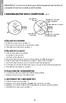 FRANÇAIS REMARQUE : si vous ne trouvez pas votre mouvement de montre ici, consultez le site www.adidas.com/watches. CHRONOGRAPHE DEUX COMPTEURS OS11 A Aiguille des heures Aiguille des minutes du chronographe
FRANÇAIS REMARQUE : si vous ne trouvez pas votre mouvement de montre ici, consultez le site www.adidas.com/watches. CHRONOGRAPHE DEUX COMPTEURS OS11 A Aiguille des heures Aiguille des minutes du chronographe
Découverte du logiciel ordinateur TI-n spire / TI-n spire CAS
 Découverte du logiciel ordinateur TI-n spire / TI-n spire CAS Mémento Ouvrir TI-Nspire CAS. Voici la barre d outils : L insertion d une page, d une activité, d une page où l application est choisie, pourra
Découverte du logiciel ordinateur TI-n spire / TI-n spire CAS Mémento Ouvrir TI-Nspire CAS. Voici la barre d outils : L insertion d une page, d une activité, d une page où l application est choisie, pourra
UGVL : HOMOLOGATION PS 200406-01. ZAC du bois Chaland 6 rue des Pyrénées LISES - 91056 EVRY Cedex FRANCE Tel. 01 69 11 46 00 Fax 01 69 11 46 10
 UGVL : HOMOLOGATION PS 200406-01 ZAC du bois Chaland 6 rue des Pyrénées LISES - 91056 EVRY Cedex FRANCE Tel. 01 69 11 46 00 Fax 01 69 11 46 10 www.aiphone.fr Crée-le : Mai 2005 Dernière modification le
UGVL : HOMOLOGATION PS 200406-01 ZAC du bois Chaland 6 rue des Pyrénées LISES - 91056 EVRY Cedex FRANCE Tel. 01 69 11 46 00 Fax 01 69 11 46 10 www.aiphone.fr Crée-le : Mai 2005 Dernière modification le
Création d un site Internet
 Création d un site Internet Weebly.com Johanne Raymond Collège Lionel Groulx, mai 2010 Service du soutien à l enseignement et Plan de réussite Ouvrir un compte sur Weebly... 1 Modifier le modèle... 2 Ajouter
Création d un site Internet Weebly.com Johanne Raymond Collège Lionel Groulx, mai 2010 Service du soutien à l enseignement et Plan de réussite Ouvrir un compte sur Weebly... 1 Modifier le modèle... 2 Ajouter
Paramètres d accessibilité des systèmes d exploitation Windows et Mac
 Paramètres d accessibilité des systèmes d exploitation Windows et Mac Hôpital Raymond Poincaré 104, Bd Raymond Poincaré 92380 Garches GB Consulting 242 rue du Faubourg de Roubaix 59800 Lille Samuel POUPLIN
Paramètres d accessibilité des systèmes d exploitation Windows et Mac Hôpital Raymond Poincaré 104, Bd Raymond Poincaré 92380 Garches GB Consulting 242 rue du Faubourg de Roubaix 59800 Lille Samuel POUPLIN
Cours IV Mise en orbite
 Introduction au vol spatial Cours IV Mise en orbite If you don t know where you re going, you ll probably end up somewhere else. Yogi Berra, NY Yankees catcher v1.2.8 by-sa Olivier Cleynen Introduction
Introduction au vol spatial Cours IV Mise en orbite If you don t know where you re going, you ll probably end up somewhere else. Yogi Berra, NY Yankees catcher v1.2.8 by-sa Olivier Cleynen Introduction
Réalisation de cartes vectorielles avec Word
 Réalisation de cartes vectorielles avec Word Vectorisation de la carte Après avoir scanné ou avoir récupéré un fond de carte sur Internet, insérez-la dans votre fichier Word : Commencez par rendre visible
Réalisation de cartes vectorielles avec Word Vectorisation de la carte Après avoir scanné ou avoir récupéré un fond de carte sur Internet, insérez-la dans votre fichier Word : Commencez par rendre visible
SERVICES PARTAGÉS. CHORUS-DT «Déplacements Temporaires» Janvier 2015
 CHORUS-DT «Déplacements Temporaires» Janvier 2015 Division des Affaires Financières (DAF) SERVICES PARTAGÉS Références réglementaires : - décret n 2006-781 du 3 juillet 2006 fixant les conditions et les
CHORUS-DT «Déplacements Temporaires» Janvier 2015 Division des Affaires Financières (DAF) SERVICES PARTAGÉS Références réglementaires : - décret n 2006-781 du 3 juillet 2006 fixant les conditions et les
CAISSE. Ce logiciel nécessite une licence pour fonctionner.
 Ce logiciel nécessite une licence pour fonctionner. CAISSE Le logiciel de caisse permet la vente des articles seulement. Elle est utilisable avec un écran tactile, des douchettes code barre, des imprimantes
Ce logiciel nécessite une licence pour fonctionner. CAISSE Le logiciel de caisse permet la vente des articles seulement. Elle est utilisable avec un écran tactile, des douchettes code barre, des imprimantes
Manuel d utilisation. Série etrex. personal navigator. (etrex Vista HCx illustré)
 Manuel d utilisation Série etrex personal navigator HC (etrex Vista HCx illustré) 2007 Garmin Ltd. ou ses filiales Garmin International, Inc. 1200 East 151 st Street, Olathe, Kansas 66062, Etats-Unis Tél.
Manuel d utilisation Série etrex personal navigator HC (etrex Vista HCx illustré) 2007 Garmin Ltd. ou ses filiales Garmin International, Inc. 1200 East 151 st Street, Olathe, Kansas 66062, Etats-Unis Tél.
À propos de votre liseuse... 4
 Kobo Glo guide d'utilisation Table des matières À propos de votre liseuse... 4 Anatomie de votre liseuse... 4 Utiliser l écran tactile... 7 Mettre en veille et réveiller votre liseuse... 9 Régler la luminosité...
Kobo Glo guide d'utilisation Table des matières À propos de votre liseuse... 4 Anatomie de votre liseuse... 4 Utiliser l écran tactile... 7 Mettre en veille et réveiller votre liseuse... 9 Régler la luminosité...
BUREAU VIRTUEL. Utilisation de l application sur ipad. Guide utilisateur. Sciences Po Utilisation du bureau virtuel sur ipad 1 / 6
 BUREAU VIRTUEL Utilisation de l application sur ipad Guide utilisateur Sciences Po Utilisation du bureau virtuel sur ipad 1 / 6 Utilisation du bureau virtuel sur ipad Table des matières PREAMBULE...2 QU
BUREAU VIRTUEL Utilisation de l application sur ipad Guide utilisateur Sciences Po Utilisation du bureau virtuel sur ipad 1 / 6 Utilisation du bureau virtuel sur ipad Table des matières PREAMBULE...2 QU
Cahier n o 6. Mon ordinateur. Fichiers et dossiers Sauvegarde et classement
 Cahier n o 6 Mon ordinateur Fichiers et dossiers Sauvegarde et classement ISBN : 978-2-922881-10-3 2 Table des matières Fichiers et dossiers Sauvegarde et classement La sauvegarde 4 Enregistrer 4 De quelle
Cahier n o 6 Mon ordinateur Fichiers et dossiers Sauvegarde et classement ISBN : 978-2-922881-10-3 2 Table des matières Fichiers et dossiers Sauvegarde et classement La sauvegarde 4 Enregistrer 4 De quelle
AUTOPORTE III Notice de pose
 AUTOPORTE III Notice de pose Vous avez acquis le système AUTOPORTE, nous vous en remercions. Veuillez lire attentivement cette notice, vous serez à même de faire fonctionner correctement ce système. FONCTIONNEMENT
AUTOPORTE III Notice de pose Vous avez acquis le système AUTOPORTE, nous vous en remercions. Veuillez lire attentivement cette notice, vous serez à même de faire fonctionner correctement ce système. FONCTIONNEMENT
Traceur GPS Antivol. Le traceur est conforme aux normes européennes 95/56 E27
 Traceur GPS Antivol Le traceur est conforme aux normes européennes 95/56 E27 Nous vous remercions d avoir choisi un produit de la gamme ATEXYS pour votre véhicule. Nous vous conseillons de lire attentivement
Traceur GPS Antivol Le traceur est conforme aux normes européennes 95/56 E27 Nous vous remercions d avoir choisi un produit de la gamme ATEXYS pour votre véhicule. Nous vous conseillons de lire attentivement
FICHIERS ET DOSSIERS
 La différence entre fichier et dossier FICHIERS ET DOSSIERS La première notion à acquérir est la différence entre un dossier et un fichier Un dossier est une sorte de classeur dans lequel on range divers
La différence entre fichier et dossier FICHIERS ET DOSSIERS La première notion à acquérir est la différence entre un dossier et un fichier Un dossier est une sorte de classeur dans lequel on range divers
Guide de l utilisateur. Faites connaissance avec la nouvelle plateforme interactive de
 Guide de l utilisateur Faites connaissance avec la nouvelle plateforme interactive de Chenelière Éducation est fière de vous présenter sa nouvelle plateforme i+ Interactif. Conçue selon vos besoins, notre
Guide de l utilisateur Faites connaissance avec la nouvelle plateforme interactive de Chenelière Éducation est fière de vous présenter sa nouvelle plateforme i+ Interactif. Conçue selon vos besoins, notre
Sauvegarde et protection des documents
 Sauvegarde et protection des documents 16 avril 2013 p 1 Sauvegarde et protection des documents Sauvegarder un document consiste à en conserver une copie, pour le mettre à l abri ou pour y revenir ultérieurement.
Sauvegarde et protection des documents 16 avril 2013 p 1 Sauvegarde et protection des documents Sauvegarder un document consiste à en conserver une copie, pour le mettre à l abri ou pour y revenir ultérieurement.
Your Detecting Connection. Manuel de l utilisateur. support@xchange2.net
 Your Detecting Connection Manuel de l utilisateur support@xchange2.net 4901-0128-5 ii Table des matières Table des matières Installation... 4 Conditions d utilisation de XChange 2...4 Définir vos Préférences
Your Detecting Connection Manuel de l utilisateur support@xchange2.net 4901-0128-5 ii Table des matières Table des matières Installation... 4 Conditions d utilisation de XChange 2...4 Définir vos Préférences
DE MODIFICATION PROCEDURE ELYXBADGE APPLICATION. PI Électronique Restobadge
 PROCEDURE DE MODIFICATION DE LA PROGRAMMATION DES T.V.A APPLICATION ELYXBADGE 1 Introduction Avant toute modification, veuillez procéder aux opérations suivantes : - Effectuer une fin de service - Effectuer
PROCEDURE DE MODIFICATION DE LA PROGRAMMATION DES T.V.A APPLICATION ELYXBADGE 1 Introduction Avant toute modification, veuillez procéder aux opérations suivantes : - Effectuer une fin de service - Effectuer
DÉPANNAGE. Lisez d abord ceci! 1. Cliquez sur le menu Démarrer de Windows, pointez sur Paramètres et cliquez sur Panneau de configuration.
 Lisez d abord ceci! DÉPANNAGE 1. Cliquez sur le menu Démarrer de Windows, pointez sur Paramètres et cliquez sur Panneau de configuration. 2. Double-cliquez sur l icône Modems. 3. Cliquez sur l onglet Diagnostics.
Lisez d abord ceci! DÉPANNAGE 1. Cliquez sur le menu Démarrer de Windows, pointez sur Paramètres et cliquez sur Panneau de configuration. 2. Double-cliquez sur l icône Modems. 3. Cliquez sur l onglet Diagnostics.
GUIDE D'UTILISATION DU SYSTEME TELEPHONIQUE POLYCOM
 GUIDE D'UTILISATION DU SYSTEME TELEPHONIQUE POLYCOM : 550 330 Créé par CISM Modifié le : 2010-08-06 Table des matières Personnalisation du Polycom IP 550... 1 Type de sonnerie:... 1 Volume:... 2 Ligne
GUIDE D'UTILISATION DU SYSTEME TELEPHONIQUE POLYCOM : 550 330 Créé par CISM Modifié le : 2010-08-06 Table des matières Personnalisation du Polycom IP 550... 1 Type de sonnerie:... 1 Volume:... 2 Ligne
Planète Multimédia. Voici le logo qu il faut choisir : et tapez sur puis acceptez.
 Notre Geocaching avec Pour votre Smartphone android voici une bonne apps (application). Testée sur le parcours de notre géocaching avec de très bons résultats. Pour l installer sur votre Smartphone allez
Notre Geocaching avec Pour votre Smartphone android voici une bonne apps (application). Testée sur le parcours de notre géocaching avec de très bons résultats. Pour l installer sur votre Smartphone allez
Fiche Mémo : Options d accessibilité sous Windows et Internet Explorer 5
 Fiche Mémo : Options d accessibilité sous Windows et Internet Explorer 5 I. Général II. Affichage : taille icônes et écran III. Le menu «Options d accessibilité» : contraste, curseur IV. Le clavier V.
Fiche Mémo : Options d accessibilité sous Windows et Internet Explorer 5 I. Général II. Affichage : taille icônes et écran III. Le menu «Options d accessibilité» : contraste, curseur IV. Le clavier V.
Mise à jour à la version 2.8X
 Mise à jour à la version 2.8X Sommaire Instructions de sécurité et mises en garde...1 Introduction...1 Micrologiciel Global Trainer...1 Vue d ensemble des fonctions...1 Boutons et icônes...2 Charger la
Mise à jour à la version 2.8X Sommaire Instructions de sécurité et mises en garde...1 Introduction...1 Micrologiciel Global Trainer...1 Vue d ensemble des fonctions...1 Boutons et icônes...2 Charger la
Aide à l Utilisation du site «Mon Monitoring»
 Aide à l Utilisation du site «Mon Monitoring» Mise à jour Aout 2013 Identifiant :... Mot de passe :.. Lorsque vous mettez les colliers aux animaux prenez garde à la petite flèche gravée (colorée en noir
Aide à l Utilisation du site «Mon Monitoring» Mise à jour Aout 2013 Identifiant :... Mot de passe :.. Lorsque vous mettez les colliers aux animaux prenez garde à la petite flèche gravée (colorée en noir
Les fonction affines
 Les fonction affines EXERCICE 1 : Voir le cours EXERCICE 2 : Optimisation 1) Traduire, pour une semaine de location, chaque formule par une écriture de la forme (où x désigne le nombre de kilomètres parcourus
Les fonction affines EXERCICE 1 : Voir le cours EXERCICE 2 : Optimisation 1) Traduire, pour une semaine de location, chaque formule par une écriture de la forme (où x désigne le nombre de kilomètres parcourus
Formation sur les appareils mobiles ipad iphone. Formation de niveau DÉBUTANT
 Formation sur les appareils mobiles ipad iphone Formation de niveau DÉBUTANT Service des technologies de l information 22 février 2012 Sommaire de la formation Niveau DÉBUTANT 1. Utilisation de base 1.1
Formation sur les appareils mobiles ipad iphone Formation de niveau DÉBUTANT Service des technologies de l information 22 février 2012 Sommaire de la formation Niveau DÉBUTANT 1. Utilisation de base 1.1
Facebook. Pour une organisation ou une entreprise!
 Facebook Pour une organisation ou une entreprise! Réalisé en mars 2010 Révisé en décembre 2010 Par : Sultana Ahamed, Isabelle Leblanc et Joline LeBlanc Qu est-ce que Facebook? Facebook est un réseau social
Facebook Pour une organisation ou une entreprise! Réalisé en mars 2010 Révisé en décembre 2010 Par : Sultana Ahamed, Isabelle Leblanc et Joline LeBlanc Qu est-ce que Facebook? Facebook est un réseau social
LPP SAINT JOSEPH BELFORT MODE OPERATOIRE ACTIVINSPIRE. Bonne utilisation à toutes et tous! UTILISATION DES TBI LE LOGICIEL ACTIVINSPIRE
 LPP SAINT JOSEPH BELFORT MODE OPERATOIRE ACTIVINSPIRE Utilisation des TBI UTILISATION DES TBI LE LOGICIEL ACTIVINSPIRE T B utoriel de base, ce mode d emploi a pour objectif de vous présenter les principales
LPP SAINT JOSEPH BELFORT MODE OPERATOIRE ACTIVINSPIRE Utilisation des TBI UTILISATION DES TBI LE LOGICIEL ACTIVINSPIRE T B utoriel de base, ce mode d emploi a pour objectif de vous présenter les principales
Sous réserve de modifications techniques et des disponibilités, fabrication française.
 Sous réserve de modifications techniques et des disponibilités, fabrication française. Table des matières PARTIE 1 : GÉNÉRALITÉS CHAPITRE 1 : FONCTIONNEMENT GÉNÉRAL Fonctionnement général... 5 CHAPITRE
Sous réserve de modifications techniques et des disponibilités, fabrication française. Table des matières PARTIE 1 : GÉNÉRALITÉS CHAPITRE 1 : FONCTIONNEMENT GÉNÉRAL Fonctionnement général... 5 CHAPITRE
etrex 10 Manuel de démarrage rapide
 etrex 10 Manuel de démarrage rapide Mise en route Présentation de l'appareil avertissement Consultez le guide Informations importantes relatives au produit et à la sécurité inclus dans l'emballage du produit,
etrex 10 Manuel de démarrage rapide Mise en route Présentation de l'appareil avertissement Consultez le guide Informations importantes relatives au produit et à la sécurité inclus dans l'emballage du produit,
2013 Pearson France Photoshop Elements 12 pour les photographes du numérique Loïc Olive
 améliorer les PhOtOs L amélioration d une photo passe quasiment toujours par les mêmes étapes. On commence par la redresser, puis on s attelle à corriger ses dominantes de couleurs et sa tonalité. Vient
améliorer les PhOtOs L amélioration d une photo passe quasiment toujours par les mêmes étapes. On commence par la redresser, puis on s attelle à corriger ses dominantes de couleurs et sa tonalité. Vient
Paramétrage des navigateurs
 Paramétrage des navigateurs 1 Procédure d'accès aux ressources électroniques nationales suivant le script de configuration automatique de proxy revelec.pac Document mis à jour en avril 201 Configuration
Paramétrage des navigateurs 1 Procédure d'accès aux ressources électroniques nationales suivant le script de configuration automatique de proxy revelec.pac Document mis à jour en avril 201 Configuration
Wi-Fi Remote. Manuel de l utilisateur
 Wi-Fi Remote Manuel de l utilisateur Wi-Fi Remote : Fonctionnalités Le Wi-Fi Remote est étanche jusqu à 10 pieds / 3 m. 2 1. Écran LCD 2. Écran DEL d état 3. Bouton d OBTURATEUR/SÉLECTION (SHUTTER/SELECT)
Wi-Fi Remote Manuel de l utilisateur Wi-Fi Remote : Fonctionnalités Le Wi-Fi Remote est étanche jusqu à 10 pieds / 3 m. 2 1. Écran LCD 2. Écran DEL d état 3. Bouton d OBTURATEUR/SÉLECTION (SHUTTER/SELECT)
Unité centrale de commande Watts W24
 N560/R01 (04.03.15) Unité centrale de commande Watts W24 Guide d utilisation FR Unité centrale sans fil 3-38 Instructions d installation et d emploi IMPORTANT! Le montage et le branchement de l unité de
N560/R01 (04.03.15) Unité centrale de commande Watts W24 Guide d utilisation FR Unité centrale sans fil 3-38 Instructions d installation et d emploi IMPORTANT! Le montage et le branchement de l unité de
NOTICE D UTILISATION FACILE
 NS-555100-FACILE-1312 NOTICE D UTILISATION FACILE 1 Sommaire Recommandations de sécurité... 3 Composition du kit... 4 Description du système...6 et 7 Branchement de la caméra...8 et 9 Chapître 1 : Utilisation
NS-555100-FACILE-1312 NOTICE D UTILISATION FACILE 1 Sommaire Recommandations de sécurité... 3 Composition du kit... 4 Description du système...6 et 7 Branchement de la caméra...8 et 9 Chapître 1 : Utilisation
PLANIFIER UNE RÉUNION AVEC DOODLE
 PLANIFIER UNE RÉUNION AVEC DOODLE Doodle est un service en ligne gratuit permettant de proposer à plusieurs invités différents jours et heures de rendez vous afin que chacun puisse choisir les dates qui
PLANIFIER UNE RÉUNION AVEC DOODLE Doodle est un service en ligne gratuit permettant de proposer à plusieurs invités différents jours et heures de rendez vous afin que chacun puisse choisir les dates qui
Guide de l utilisateur
 Guide de l utilisateur Félicitations pour votre nouveau EasyPad 700. Veuillez suivre attentivement les instructions contenues dans ce manuel. Déclaration: Si la version finale de ce produit possède des
Guide de l utilisateur Félicitations pour votre nouveau EasyPad 700. Veuillez suivre attentivement les instructions contenues dans ce manuel. Déclaration: Si la version finale de ce produit possède des
Initiation au logiciel imovie HD
 Sébastien Stasse Initiation au logiciel imovie HD Monter Optimiser Filmer Partager Nom: Classe: Guide d apprentissage et notions de base Produit par l École Alex Manoogian Initiation au logiciel imovie
Sébastien Stasse Initiation au logiciel imovie HD Monter Optimiser Filmer Partager Nom: Classe: Guide d apprentissage et notions de base Produit par l École Alex Manoogian Initiation au logiciel imovie
Guide d utilisation :application LIGHTIFY
 Guide d utilisation :application LIGHTIFY La lumière connectée intelligente La lumière pour moi c est réinventer ma maison. Et la lumière pour vous c est.? Une nouvelle expérience de la lumière Contrôlez
Guide d utilisation :application LIGHTIFY La lumière connectée intelligente La lumière pour moi c est réinventer ma maison. Et la lumière pour vous c est.? Une nouvelle expérience de la lumière Contrôlez
Manuel de l utilisateur
 Manuel de l utilisateur Nous vous remercions pour l achat de l appareil photo sportif GoXtreme WiFi. Avant d utiliser ce produit, veuillez lire attentivement ce guide pour optimiser ses performances et
Manuel de l utilisateur Nous vous remercions pour l achat de l appareil photo sportif GoXtreme WiFi. Avant d utiliser ce produit, veuillez lire attentivement ce guide pour optimiser ses performances et
Se repérer dans l écran de Foxmail
 Se repérer dans l écran de Foxmail Fenêtre des dossiers 4 5 Les noms qui ont été rentrés dans le carnet d adresses apparaissent ici. Un double-clic sur le nom lance la fenêtre «Nouveau Message» pas besoin
Se repérer dans l écran de Foxmail Fenêtre des dossiers 4 5 Les noms qui ont été rentrés dans le carnet d adresses apparaissent ici. Un double-clic sur le nom lance la fenêtre «Nouveau Message» pas besoin
